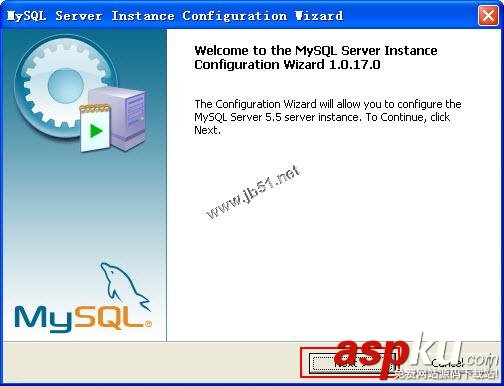Windows XP系统安装MySQL5.5.28图解教程
发布时间:2020-01-30MySQL数据库的安装一共分为两个部分:数据库的安装和数据库的配置。
一、MySQL数据库的安装
1、双击下载的MySQL安装文件,如图所示:
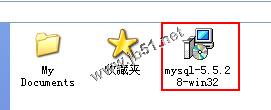
2、弹出MySQL5.5安装向导对话框,单击Next按钮,如图所示:
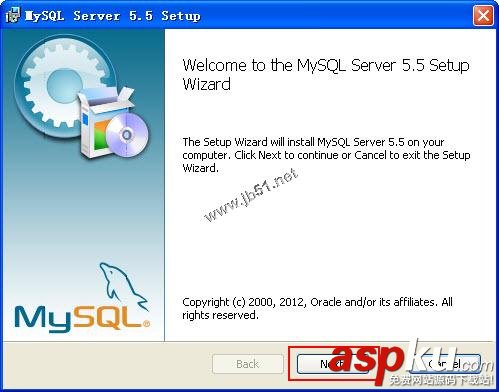
3、打开End-User License Agreement对话框,选中I accept the terms in the License Agreement复选框,单击Next按钮,如图所示:
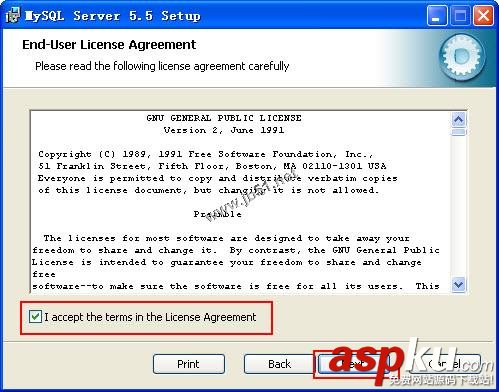
4、打开Choose Setup Type对话框,在其中列出了3中安装类型,分别是Typical、Custom和Complete。如果选择Typical或Complete这两种安装方式,将进入确认对话框,确认选择并开始安装。如果选择Custom,将进入Custom(自定义)对话框。在这里选择Custom,单击Custom按钮,如图所示:
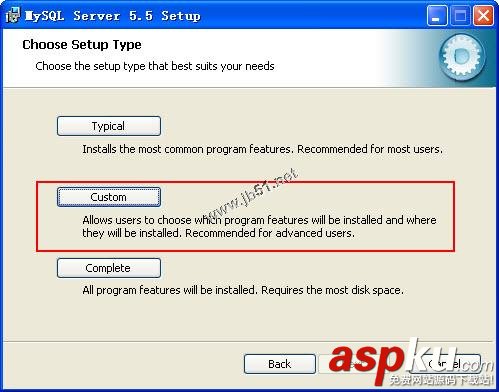
其中3种安装类型的含义如下:
Typical:安装MySQL服务器,MySQL命令行客户端和命令行使用程序,命令行客户端和实用程序包括mysqldump、myisamchk和其他几个工具来帮助管理MySQL服务器。
Complete:安装软件包内包含的所有组件。完全安装软件包包括的组件有嵌入式服务器库、基准套件、支持脚本和文档。
Custom:安装允许完全控制想要安装的软件包和安装路径。
5、打开Custom Setup对话框,所有可用组件列入Custom Setup对话框左侧的树状视图内,未安装的组件用红色图标表示,已经安装的组件有灰色图标,如图所示:
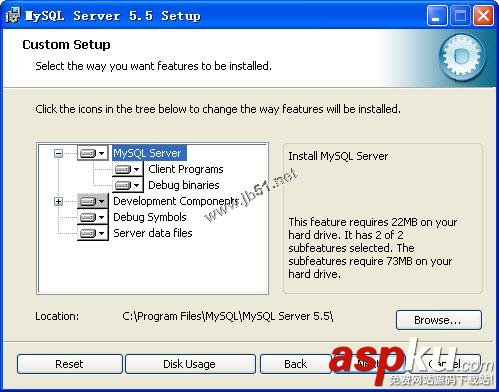
6、默认情况下,选择全部安装,要想更改组件,单击该组件的图标并从下拉列表中选择新的选项,并设置安装路径,单击Next按钮,如图所示:
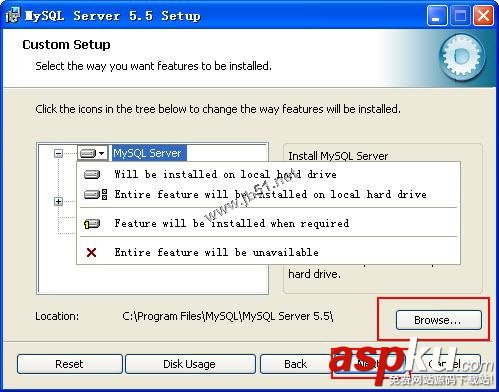
其中四个选项的意思分别是:
Will be installed on local had drive:表示安装这个附加组件到本地硬盘。
Entire feature will be installed on local hard driver:表示将这个组件特性及其子组件到本地硬盘。
Feature will be installed when required:表示这个附加组件在需要的时候才安装。
Entire feature will be unavailable:表示不安装这个组件。
MySQL默认的安装路径为“C:\Program Files\MySQL\MySQL Server 5.5\”,如果想要更改安装的路径,可以单击安装路径右侧的Browse按钮来更改默认安装路径。
7、接下来会进入安装确认对话框,单击Install按钮,如图所示:
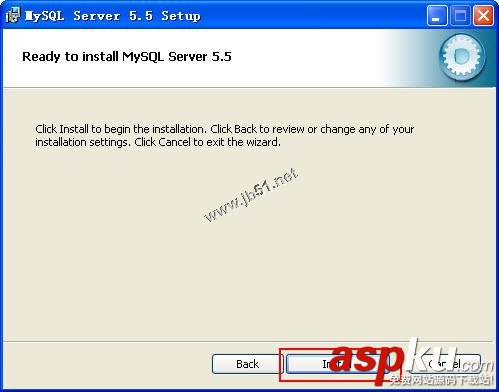
8、开始安装MySQL文件,安装向导过程中所做的设置将在安装完成之后生效,用户可以通过进度条看到当前安装进度,如图所示:
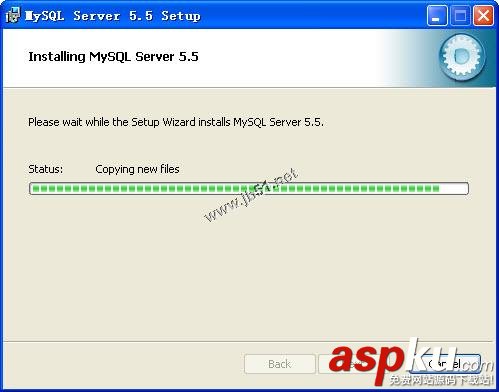
9、安装完成后,将弹出有关MySQL Enterprise版本的介绍说明对话框,单击【More】按钮,如图所示:
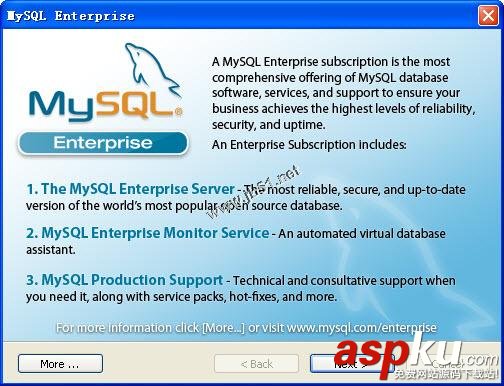
10、在浏览器中打开一个页面,然后单击Next按钮进入第二个介绍对话框,如图所示:
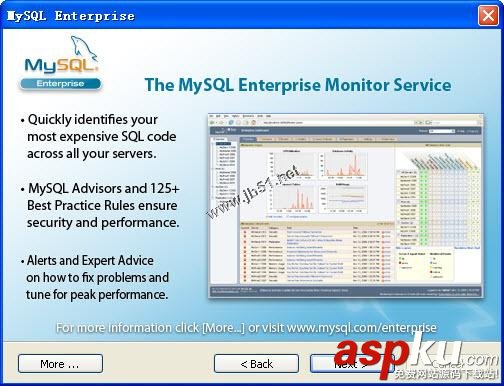
11、单击Next按钮,进入安装完成界面,如图所示:
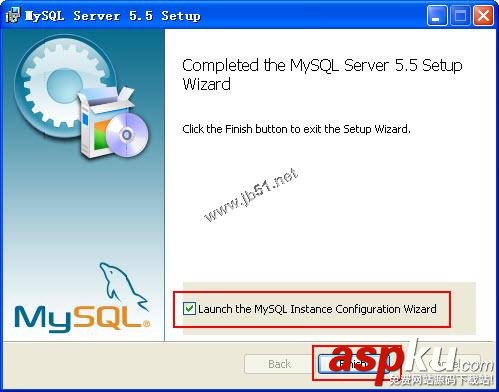
在安装完成对话框有一个选项【Launch the MySQL Instance Configuration Wizard】,选择该选项,MySQL安装文件将启动MySQL配置向导。此处,选中选项,然后单击Finish按钮,将进入MySQL配置向导对话框,开始配置MySQL。如果此处取消选中该选项,还可以以进入MySQL安装bin目录直接启动MySQL InstanceConfig.exe文件,进行配置MySQL.。
二、MySQL数据库的配置
MySQL安装完毕之后,需要对服务器进行配置,可以使用图形化的配置工具MySQLInstanceConfig.exe。启动MySQL Instance Configuration Wizard,或者在MySQL安装目录下的bin目录中直接双击MySQLInstanceConfig.exe启动配置向导。具体的配置步骤如下所示:
1、启动配置向导,将进入配置对话框,如图所示: